「オーディオ CD の読み込み (Import from Audio CD)」ダイアログ
「オーディオ CD の読み込み (Import from Audio CD)」ダイアログで、CD トラックを読み込む方法を指定できます。
-
「オーディオ CD の読み込み (Import from Audio CD)」ダイアログを開くには、を選択します。
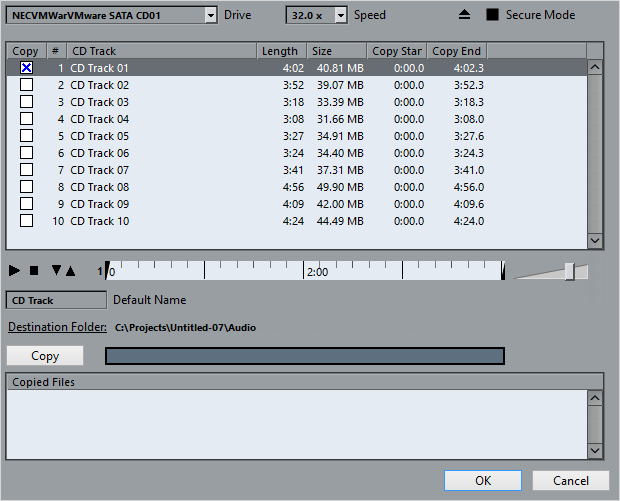
- ドライブ (Drive)
-
正しい CD ドライブを選択するためのポップアップメニューを開きます。
- スピード (Speed) (Windows のみ)
-
データ転送速度を選択できます。
補足通常は可能な限り速いスピードが望まれますが、オーディオ抽出をエラーなしに達成するためには、遅めのスピードを設定しなければならない場合もあります。
- CD を取り出し (Eject CD)
-
CD ドライブを開きます。
- セキュアモード (Secure Mode) (Windows のみ)
-
CD 読み込み時のエラーチェックと修復処理を有効にします。
コラム
ダイアログのコラムには以下の機能があります。
- コピー (Copy)
-
コピーまたは読み込みを行なうトラックには、このオプションをオンにします。
- #
-
トラックナンバーを表示します。
- トラック (CD Track)
-
CD を読み込むと、CD のトラック名をファイル名として表示します。トラック名は、CDDB に登録されている場合、自動的に取得されます。
トラック名を変更するには、トラック名をクリックして新しい名前を入力します。
- 長さ (Length)
-
オーディオ CD トラック長さで、分と秒で示されます。
- サイズ (Size)
-
オーディオ CD トラックに対するファイルサイズで、MB (メガバイト) で示されます。
- コピーの開始 (Copy Start)
-
読み込まれたセクションの開始位置です。ルーラーで左マーカーを右にドラッグして調整します。
- コピーの終了 (Copy End)
-
読み込まれたセクションの終了位置です。ルーラーで右マーカーを左にドラッグして調整します。
ルーラー
ルーラーには以下の機能があります。
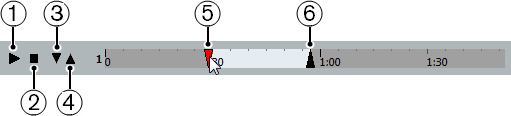
-
トラックを再生 (Play Tracks)
選択したトラックを最初から最後まで、または左マーカーから右マーカーまで再生します。
-
再生停止 (Stop Playback)
再生を停止します。
-
左マーカーから再生 (Play from Left Marker)
左マーカーから再生を開始します。
-
右マーカーまで再生 (Play to Right Marker)
右マーカーより少し前の時点から再生を開始し、右マーカーで停止します。
-
左マーカー
コピーの開始位置を手動で設定できます。
-
右マーカー
コピーの終了位置を手動で設定できます。
- 保存先のフォルダー (Destination Folder)
-
ファイルを読み込むフォルダーを選択できます。
- コピー (Copy)
-
ファイルをコピーします。
- コピーされたファイル (Copied Files)
-
読み込むためにコピーしたファイルをリスト表示します。